この記事には広告を含む場合があります。
記事内で紹介する商品を購入することで、当サイトに売り上げの一部が還元されることがあります。

先日、3年半ぶりに持ち運び用のノートパソコンを新MacBook Airゴールドに新調。12インチMacBookよりは当然重く大きいものの、スペックや使い心地は十分で今のところ満足。Touch IDでロック解除できるのがめっちゃ楽で良い。
 新MacBook Airゴールドはむしろブロンズ?Touch IDでのロック解除が速くて便利!
新MacBook Airゴールドはむしろブロンズ?Touch IDでのロック解除が速くて便利!
新しい愛機であるMacBook Airをより快適に使うために購入したのが、Airの底部に装着して空間を作るエアスペーサー「Bluelounge Kickflip(キックフリップ)」。
このKickflipを取り付けるメリットは2つ。
① MacBookとデスクの間に空間を作って熱を逃がす
② 角度がつくことによりキーボードが打ちやすくなる
MacBookにモノを貼り付けるのは抵抗があるかもしれませんが、両面テープなどではなく吸着パッドなので何度でもはがせるし、跡もつきません。
なかなか気に入ったので紹介していきます!
MacBookの底部に取り付けるエアスペーサー「Bluelounge Kickflip」
こちらがBluelounge Kickflipのパッケージ。MacBook AirやProの底部に取り付け、開くとスタンドのようになって空間をつくる仕組み。
商品名や説明には「エアスペーサー」とか「フリップスタンド」とか書いてますが、正式名称は固まっていないらしい。
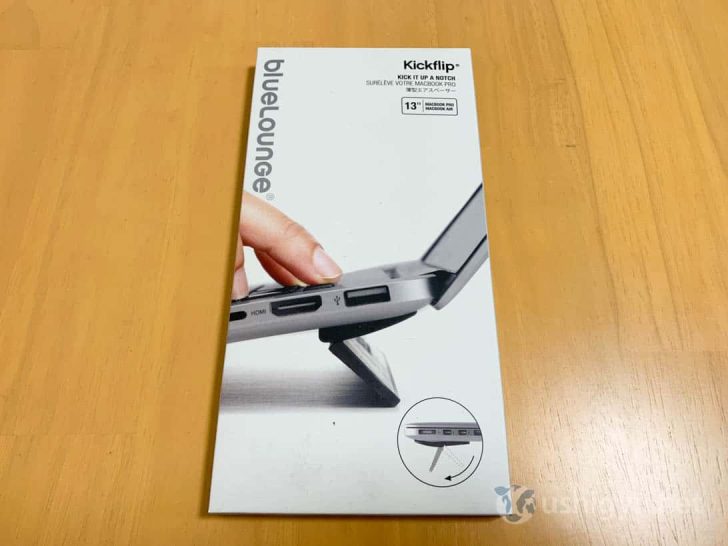
パッケージ裏側。「吸着パッドで貼り付け足を立たせて、空間を作り熱を逃します」「人間工学に基づいた角度調節により楽な姿勢で作業できます」とのこと。

中にはKickflip本体と、お手入れ方法の紙1枚のみ。

吸着パッドの粘着力が弱まった場合、石鹸水でやさしく洗って乾燥させればもとの粘着性が戻るとのこと。便利。
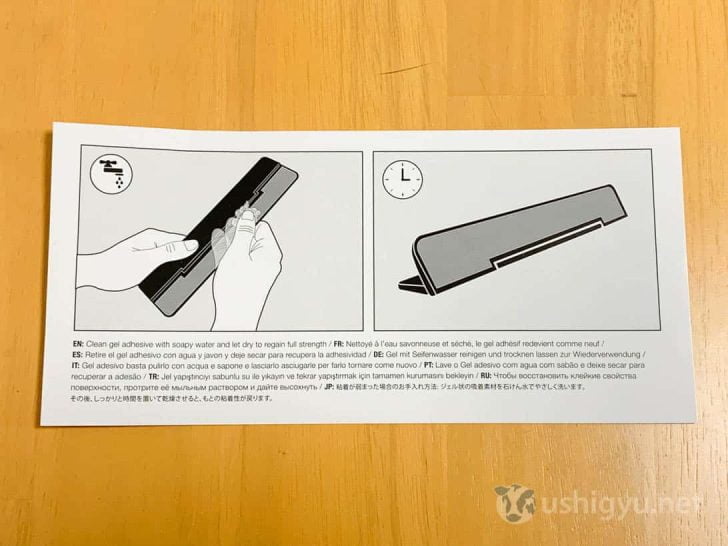
Kickflipの本体。密度が高くやや柔軟性のあるプラスチック素材のようです。

フィルムで覆われた、MacBookに貼り付けるための吸着パッド。

MacBook Airに角度がつき、風が通るので熱くなりにくい
ではさっそくMacBook Airに貼り付けてみましょう。
取り付け前のMacBook Airの角度はこんな感じ。

底部にゴムの部品はあるものの高さは1mm程度で、デスクとの間にほとんど空間はありません。

ここに、Kickflipのフィルムを外して貼り付けます。

こんな感じ。以下の写真を参考に、逆向きに貼り付けてしまわないよう気をつけて。
位置がずれてしまっても簡単に貼り直しできるので、iPhoneのフィルムほど気を遣わなくても大丈夫。


それなりに厚みはあるので、MacBook Airの薄さに価値を感じている人にとってはここがネックではありますね。

吸着パッドの粘着力はかなり強く、以下のようにつまんで持ち上げても全く外れる気配はなし。

フリップを広げて角度をつけた状態がこちら。

デスクとの間に広い空間ができ、MacBook Airの熱をより逃がしやすくなります。動画や画像編集等でヘビーに使う人ほど嬉しいポイント。

そして、角度のついたキーボードが打ちやすい!手首がより自然な角度に収まる感覚。個人差があるとは思いますが、私は気に入りました。

あとがき
以上の通り便利な製品なのですが、せっかく薄く作ってあるMacBook Airに厚みと多少の重量をプラスしてしまうのがネック。
携帯性や軽さ薄さを重視する人には合わないかもしれません。
一方で、MacBook AirやProをヘビーに使っていて発熱が気になる、手首が疲れがちなのを何とかしたいという人には救世主ともなり得ます。
比較的安価な製品ですし、気になる方は試してみてください!
 新MacBook Airゴールドはむしろブロンズ?Touch IDでのロック解除が速くて便利!
新MacBook Airゴールドはむしろブロンズ?Touch IDでのロック解除が速くて便利!
 私がMacを買ったらまず最初にする設定、インストールするアプリのまとめ
私がMacを買ったらまず最初にする設定、インストールするアプリのまとめ


